Како користити Бинг у апликацији СвифтКеи за тастатуру на Андроиду и иОС-у – ТецхЦулт
Мисцелланеа / / June 05, 2023
Претраживање информација на мрежи често укључује навигацију кроз различите апликације и претраживаче, што може бити дуготрајан процес. Међутим, СвифтКеи је представио згодно решење интегришући Бинг цхатбот директно у своју апликацију за тастатуру. Ова интеграција омогућава корисницима да претражују веб, добију одговоре на своје упите и учествују у разговорима са четботом, а све то без напуштања апликације за тастатуру. У овом чланку ћемо пружити детаљан водич о томе како да користите Бинг у апликацији Кеибоард СвифтКеи на Андроид и иОС платформама.

Преглед садржаја
Како користити Бинг у апликацији СвифтКеи за тастатуру на Андроид-у и иОС-у
СвифтКеи је популарна апликација за тастатуру која нуди низ функција за побољшање искуства куцања. Са интеграцијом Бинг-а, постао је још ефикаснији алат који штеди време. Сазнајте више о томе у наставку.
Метод 1: На Андроиду
Да бисте користили Бинг на СвифтКеи тастатури за Андроид, следите ове кораке:
1. Инсталирај Мицрософт СвифтКеи из Гоогле Плаи продавница.
2. Отворите СвифтКеи да бисте подесили тастатуру на свом Андроид телефону. Затим пратите упутства на екрану која се појављују.
3. Током подешавања, од вас ће се тражити да пријавите се на свој Мицрософт налог, али ово можете прескочити додиром на Не сада.
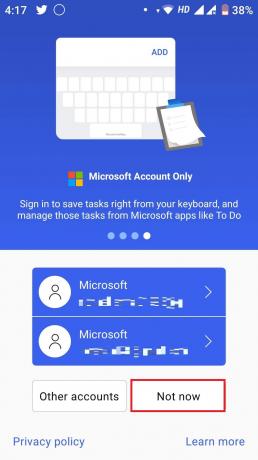
4. Отворите тастатуру и тапните на Бинг икона на левој страни.

5. Онда можеш унесите свој упит и додирните настрела на десној страни да бисте добили одговор од Бинг АИ цхат бота.
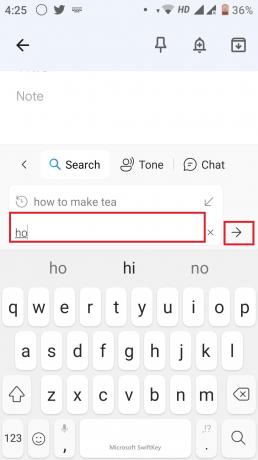
Такође прочитајте:Како користити Мицрософт Бинг АИ ћаскање у било ком веб претраживачу
Метод 2: На иОС-у
Да бисте користили Бинг АИ СвифтКеи тастатуру на иПхоне-у, следите доле наведене кораке:
1. Преузмите Мицрософт СвифтКеи апликација из Продавница апликација.
2. Апликација ће од вас тражити да се пријавите. Можете се пријавити са својим Мицрософт, Гоогле, Фацебоок и Аппле ИД. У случају да не желите да се пријавите тренутно, додирните Не сада.
3. Отвориће се кверти пад. Овде додирните и држите Кључ глобуса.
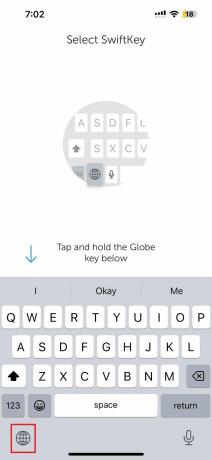
4. Омогућите СвифтКеи тастатуру пратећи дате кораке на екрану.
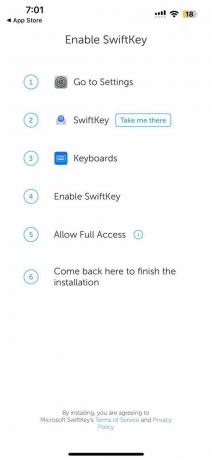
5. Отворите апликацију СвифтКеи и додирните Следећи.
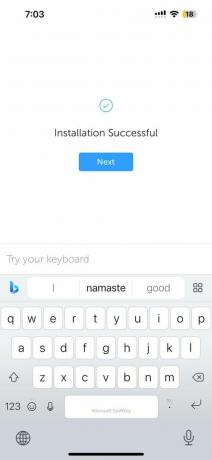
6. Након што извршите све ове кораке, затворите апликацију СвифтКеи. Сада отворите било коју другу апликацију као што је Нотес на свом телефону. Овде додирните на Бинг икона на бележници.
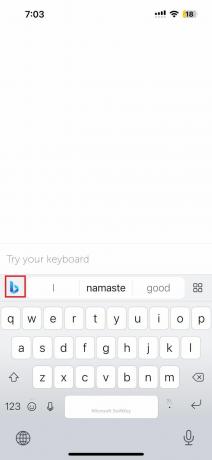
7. Сада запишите било који упит који можда имате у оквир за претрагу и додирните на икона стрелице.
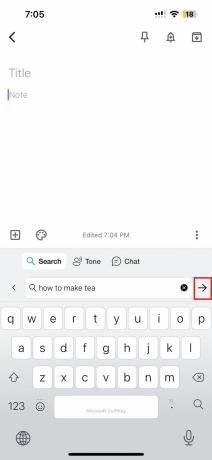
Сви резултати са интернета ће се приказати са јасним садржајем и корацима на Бинг АИ СвифтКеи-у на иПхоне-у.
Такође прочитајте:Како променити подразумевану тастатуру на Андроид телефону
Интеграција од Бинг цхатбот у апликацији за тастатуру СвифтКеи за Андроид и иОС омогућава лак приступ претраживању веба, добијању одговора на питања и разговору без напуштања апликације за тастатуру. Надамо се да је наш чланак детаљно објаснио исто. Ако имате још неких недоумица, слободно их оставите у одељку за коментаре испод.
Хенри је искусни технолошки писац са страшћу да сложене технолошке теме учини доступним свакодневним читаоцима. Са више од деценије искуства у технолошкој индустрији, Хенри је постао поуздан извор информација за своје читаоце.



